在ppt中创建绿色下弧形箭头
1、打开powerpoint ,将单击此处添加标题和副标题两个输入框删除;
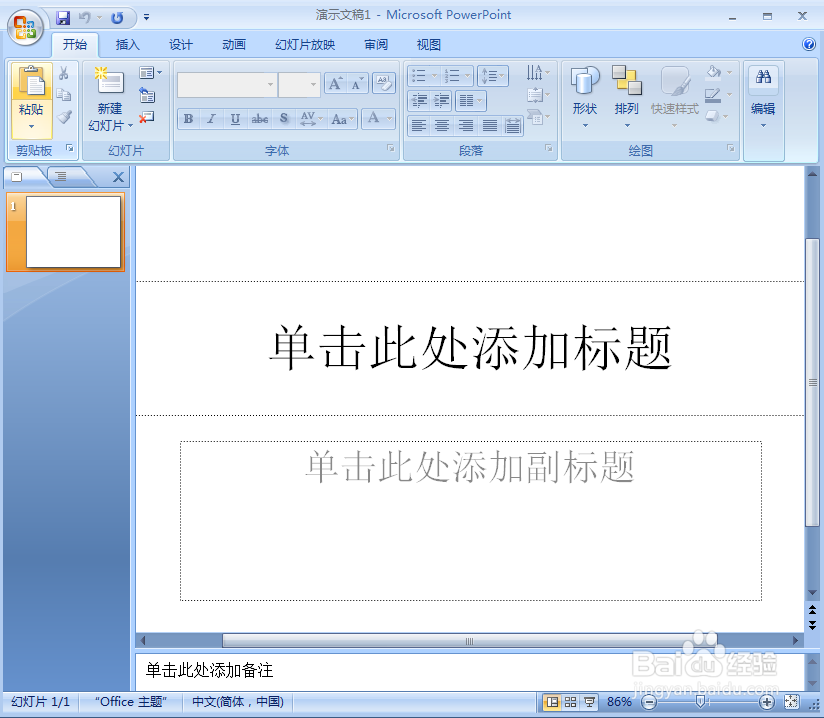
2、点击插入菜单,选择形状工具;

3、在箭头总汇中找到并点击下弧形箭头;

4、在编辑页面按下鼠标左键,拖动鼠标,出现一个下弧形箭头;

5、点击格式,选择形状样式中的绿色强烈效果;

6、点击形状填充,选择绿色;

7、点击形状效果,选择阴影,添加内部下方样式;

8、我们就在powerpoint中创建了一个绿色下弧形箭头。
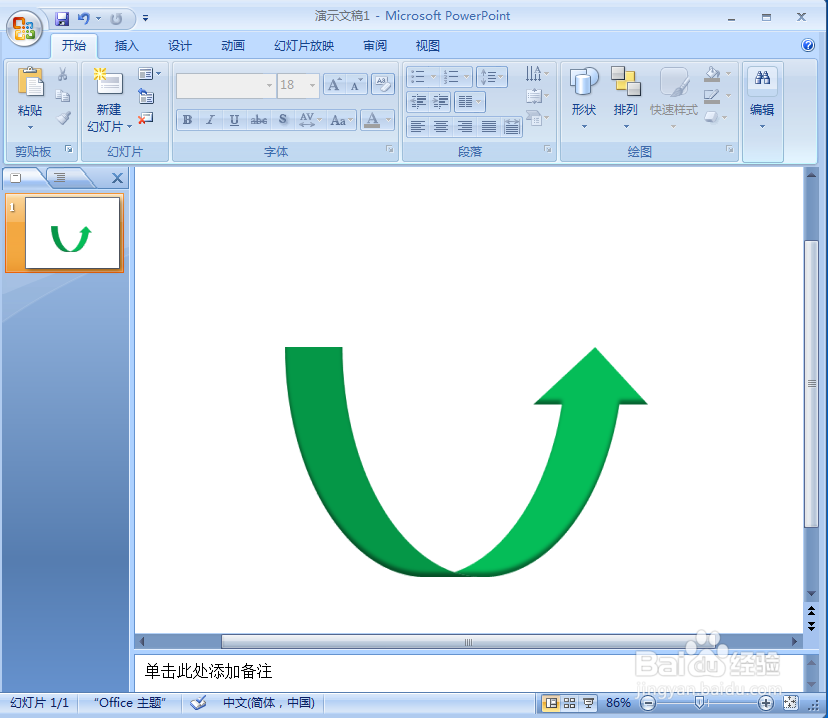
声明:本网站引用、摘录或转载内容仅供网站访问者交流或参考,不代表本站立场,如存在版权或非法内容,请联系站长删除,联系邮箱:site.kefu@qq.com。
阅读量:71
阅读量:150
阅读量:50
阅读量:188
阅读量:147